Copie los resultados de la búsqueda de eDiscovery en un buzón de detección en Exchange Server
Después de crear una búsqueda In-Place eDiscovery en Exchange Server, puede usar el Centro de administración de Exchange (EAC) para copiar los resultados en un buzón de detección. También puede usar el Shell de administración de Exchange para iniciar una búsqueda de exhibición de documentos electrónicos que se creó con el cmdlet New-MailboxSearch, que copiará los resultados en el buzón de correo de detección que se especificó cuando creó la búsqueda.
¿Qué necesita saber antes de empezar?
Deberá tener permisos asignados para poder llevar a cabo estos procedimientos. Para ver qué permisos necesita, consulte la entrada "Exhibición de documentos electrónicos local" en el tema Directiva de mensajería y permisos de cumplimiento en Exchange Server tema.
Para poder copiar los resultados de la búsqueda, es necesario crear una búsqueda de exhibición de documentos electrónicos con el EAC o el Shell de administración de Exchange. Para obtener más información, consulte Creación de una búsqueda de eDiscovery In-Place en Exchange Server.
Exchange Server el programa de instalación crea un buzón de detección denominado Buzón de búsqueda de detección para copiar los resultados de la búsqueda. Puede crear buzones de detección adicionales. Para más información, vea Create a Discovery Mailbox.
Es posible que los resultados de la búsqueda tarden 5 minutos en copiarse en un buzón de correo de detección, según el número de elementos del buzón de correo encontrados en los resultados.
Para obtener información sobre cómo abrir el Shell de administración de Exchange en su organización de Exchange local, consulte Open the Exchange Management Shell.
Usar el EAC para copiar los resultados de la búsqueda
En el EAC, vaya a Administración de cumplimiento>en contexto eDiscovery & Suspensión.
En la vista de lista, seleccione una búsqueda de exhibición de documentos electrónicos.
Haga clic en
 y, a continuación, haga clic en Copiar resultados de búsqueda en la lista desplegable.
y, a continuación, haga clic en Copiar resultados de búsqueda en la lista desplegable.En Copiar resultados de búsqueda, seleccione entre las siguientes opciones:
Incluir elementos que no se pueden buscar: active esta casilla para incluir elementos de buzón que no se pudieron buscar (por ejemplo, mensajes con datos adjuntos de tipos de archivo que no se pudieron indexar mediante la búsqueda de Exchange). Para más información, vea Unsearchable Items in Exchange eDiscovery.
Habilitar desduplicación: active esta casilla para excluir los mensajes duplicados. Solo una instancia del mensaje se copiará en el buzón de correo de detección.
Habilitar registro completo: active esta casilla para incluir un registro completo en los resultados de búsqueda.
Enviarme correo cuando se complete la copia: active esta casilla para obtener una notificación por correo electrónico cuando se complete la búsqueda.
Copiar resultados en este buzón de detección: haga clic en Examinar para seleccionar el buzón de detección en el que desea copiar los resultados de la búsqueda.
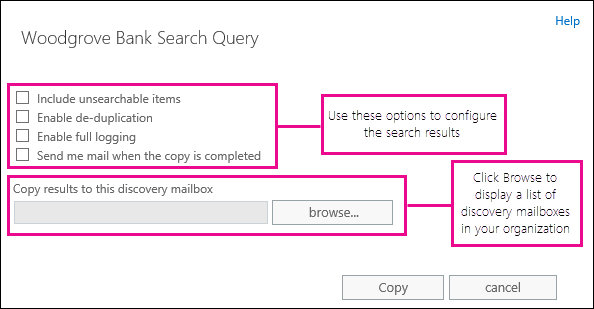
Haga clic en Copiar para iniciar el proceso de copia de los resultados de la búsqueda en el buzón de correo de detección especificado.
Haga clic en el
 Para actualizar la información sobre el estado de copia que se muestra en el panel de detalles.
Para actualizar la información sobre el estado de copia que se muestra en el panel de detalles.Una vez que la copia esté completa, haga clic en Abrir para abrir el buzón de correo de detección para ver los resultados de la búsqueda.
Usar el Shell de administración de Exchange para copiar resultados de la búsqueda
Después de usar el cmdlet New-MailboxSearch para crear una búsqueda In-Place eDiscovery, debe iniciar la búsqueda para copiar mensajes en el buzón de detección que especificó en el parámetro TargetMailbox . Para más información sobre cómo crear búsquedas de exhibición de documentos electrónicos con el Shell de administración de Exchange, vea:
En el ejemplo siguiente, ejecutaría el siguiente comando para iniciar una búsqueda de exhibición de documentos electrónicos denominada Fabrikam Investigation para copiar los resultados de la búsqueda en el buzón de detección especificado por el parámetro TargetMailbox cuando se creó la búsqueda.
Start-MailboxSearch "Fabrikam Investigation"
Si usó el modificador EstimateOnly para obtener una estimación de los resultados de la búsqueda, debe quitar el modificador antes de poder copiar los resultados de la búsqueda. También debe especificar un buzón de correo de detección en el que copiará los resultados de la búsqueda. Por ejemplo, supongamos que creó una búsqueda solo de cálculo mediante el siguiente comando:
New-MailboxSearch "FY15 Q2 Financial Results" -StartDate "04/01/2015" -EndDate "06/30/2015" -SourceMailboxes "DG-Finance" -SearchQuery '"Financial" AND "Fabrikam"' -EstimateOnly -IncludeUnsearchableItems
Para copiar los resultados de esta búsqueda en un buzón de correo de detección, debería ejecutar los siguientes comandos:
Set-MailboxSearch "FY15 Q2 Financial Results" -EstimateOnly $false -TargetMailbox "Discovery Search Mailbox"
Start-MailboxSearch "FY15 Q2 Financial Results"
Para más información sobre estos cmdlets, vea los temas siguientes:
Más información
Después de copiar los resultados de la búsqueda en el buzón de correo de detección, también puede exportar esos resultados de la búsqueda a un archivo PST. Para más información, vea Exportar los resultados de la búsqueda de exhibición de documentos electrónicos a un archivo PST. Tenga en cuenta que puede exportar los resultados de la búsqueda sin tener que copiarlos en un buzón de correo de detección. Puede crear una búsqueda de solo estimación, iniciarla y, después, exportar los resultados de la búsqueda.
Para obtener más información acerca de los elementos que no se pueden buscar, vea Unsearchable Items in Exchange eDiscovery.
Si va a copiar todo el contenido del buzón dentro de un intervalo de fechas específico (no especificando ninguna palabra clave en los criterios de búsqueda), todos los elementos que no se pueden buscar dentro de ese intervalo de fechas se incluirán automáticamente en los resultados de la búsqueda. Por lo tanto, no active la casilla Incluir elementos que no se pueden buscar cuando copie resultados de la búsqueda. De lo contrario, se copiará una copia duplicada de todos los elementos que no se pueden buscar en el buzón de correo de detección.
Además de copiar los resultados de la búsqueda en un buzón de correo de detección, también puede estimar los resultados de la búsqueda de una búsqueda seleccionada u obtener una vista previa de ellos.
Estimar los resultados de la búsqueda: esta opción devuelve una estimación del tamaño total y el número de elementos que devolverá la búsqueda en función de los criterios especificados. Los cálculos se muestran en el panel de detalles en el EAC.
Vista previa de los resultados de la búsqueda: esta opción le permite obtener una vista previa de los resultados de búsqueda devueltos por la búsqueda en lugar de tener que copiarlos en un buzón de detección para verlos. Esto le permite determinar, rápidamente, si los resultados de la búsqueda son relevantes. Después de obtener una vista previa de los resultados, puede revisar su consulta de búsqueda para restringir los resultados y volver a ejecutar la búsqueda. Los elementos en la vista previa de la página son versiones de solo lectura de los resultados de búsqueda actuales, por lo tanto, no puede realizar movimientos, ediciones, eliminaciones ni reenviar datos en la vista previa de la página.
Para más información, vea Usar el EAC para obtener una estimación o vista previa de los resultados.